Anyview在Java时代曾是最著名的手机阅读软件,这款阅读器支持txt、umd、html、epub、jpg、gif、png、zip、rar多种格式,用户仅需简单操作就能在功能机上顺畅阅读。到了安卓时代,Anyview依然是一款品质尚佳的产品,其凭借小巧的体积和强大的功能赢得了众多拥趸。下面,笔者就来简单介绍一下安卓版Anyview的功能和使用方法,相信能给新手用户一些帮助。
一直以来,Anyview的功能目标就锁定在文本阅读上。这款软件有三大块内容,分别为“本地”、“书架”和“书库”。
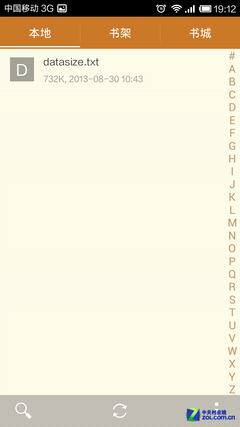
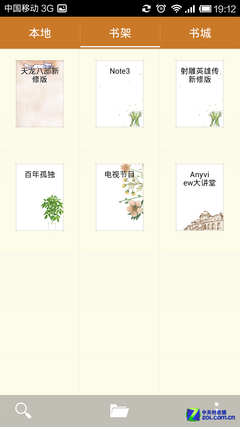
本地与书籍
如果手机中存有书籍,用户可以进入“本地文件”搜索查询;“书架”会展现最近读过的经典作品;假如手机中没有你想要观看的书籍,那么,用户还可以进入网络书库,进行在线阅读或者下载观看。
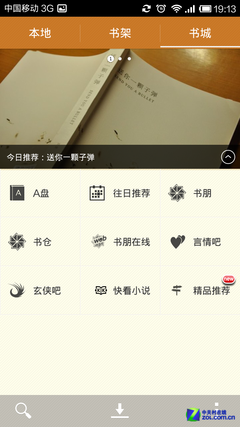
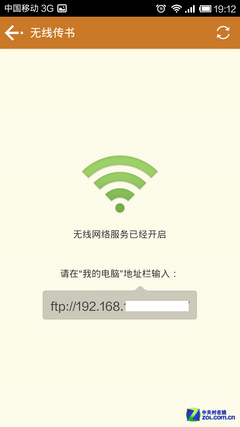
书城与无限传书功能
与很多网盘软件相似,Anyview支持在同一Wifi环境下无线传输文件。用户仅需在电脑上输入软件中唯一的地址,就能迅速与手机相连,从而将书籍拷到手机中。
怎样搜书?怎样设置字体?
手机有了文本文件后,想找到它就要拜托Anyview的本地搜索功能了。点击搜索键,软件就会开启自动搜索可阅读的格式文件。如果自动搜索没有找到想看的书籍的话,用户还可以再进行手动搜索。
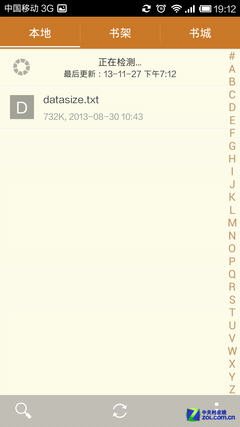
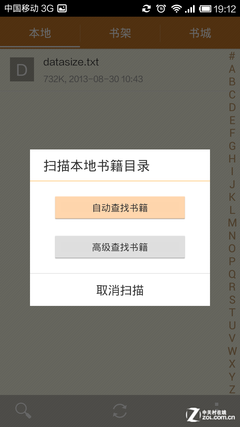
搜索与扫描本地书籍
此外,在“搜索”中输入关键词,就可以马上看到你想要阅读的书籍。
当找到文本文件后,点击即可进入观看。与其他同类产品相比,Anyview打开书籍非常快,基本没有延迟。

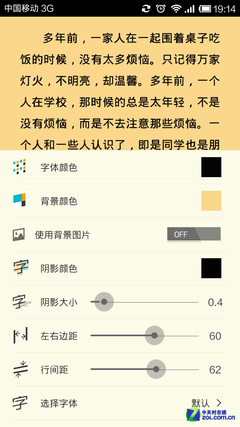
读书界面
进入阅读界面后,点击屏幕中央,会出现快速设置菜单。在屏幕上由左至右滑动就会返回上一页,而由右至左就是到下一页(点击左右边缘也可)。点击屏幕中间或菜单键后,软件还会出现详细设置菜单,大家可以进行阅读设置,如页面颜色、间隔距离、字体大小、夜间模式、旋转、分享、退出等多种元素。
怎样个性化设置?怎样搜资源?
在书架上,以往大家阅读过的书籍都会在这里显示出来。Anyview会自动为您的书籍配上封面,让大家一目了然。在阅读历史界面中,按下手机菜单键会出现Anyview的软件设置界面。
Anyview提供了强大且灵活的定制能力,提供了超过50项用户设置,因此,你完全可以根据自己的喜好的使用Anyview。当然,即使你不作任何设置,Anyview一样也能满足你的阅读需要。
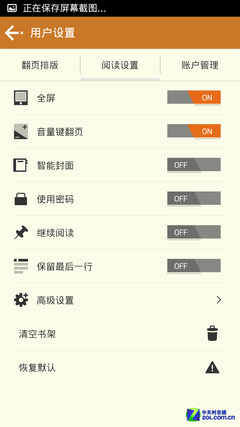
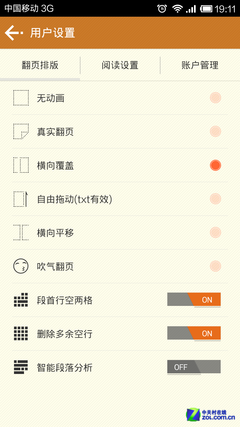
强大的设置功能
此外,Anyview目前还与多个网站有合作,植入了大量优质文字内容,从小说到热门网帖再到一些经典作品应有尽有,闹书荒的朋友在Anyview里不愁没有东西看。此外,Anyview的“A盘”属于云服务范畴,放入A盘中的书籍,即时更换设备也不会丢失。
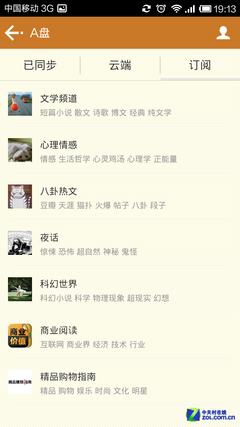
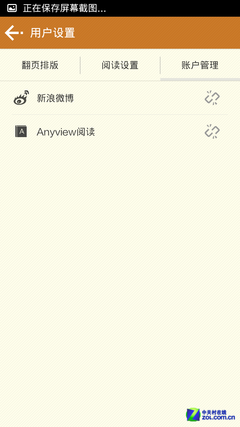
A盘与账户管理
总结:
运行Anyview不需要很强的手机,即使在几百块钱的“卡卓机”上,Anyview也能很好的处理各种文件,以使用户获得完美的阅读体验。
Anyview能提供给用户良好的字体、顺手的操作、方便的书签以及多样的内容,而且这款软件属于个人作品,所有没有广告,非常纯净。这也是Anyview能获得广泛好感的原因之一。
目前Anyview支持的平台包括Java、黑莓平台、塞班S60平台、Android平台以及WP平台和iOS平台,上述设备的用户均可安装Anyview,满足自己的移动阅读需求。


